笔记本装系统步骤,详细教您笔记本装系统步骤有哪些
U盘,全称USB闪存盘,英文名“USB flash disk”。 它是一种使用USB接口的无需物理驱动器的微型高容量移动存储产品,通过USB接口与电脑连接,实现即插即用。U盘连接到电脑的USB接口后,U盘的资料可与电脑交换。而之后生产的类似技术的设备由于朗科已进行专利注册,而不能再称之为“优盘”,而改称“U盘”。后来,U盘这个称呼因其简单易记而因而广为人知,是移动存储设备之一。现在市面上出现了许多支持多种端口的U盘,即三通U盘(USB电脑端口、iOS苹果接口、安卓接口)。
我们知道,笔记本相对于台式机来说,遇到的问题更多,装系统的频率也更多。每次拿给电脑店师傅装系统还需要花钱,还不如自己安装呢,那用户知道笔记本装系统步骤有哪些么?下面,小编就来跟大家介绍笔记本装系统步骤有哪些。
现在大部分人们都拥有了属于自己的电脑,要知道这在前几年简直是一个想都不敢想的事情。我们应该感谢我们生活在这么一个迅速发展的社会中才享受到了这一切。可是也有用户遇到一些苦恼,例如笔记本装系统步骤有哪些?下面,小编给大家聊聊笔记本装系统步骤。
笔记本装系统步骤有哪些
准备工作:
1、制作u启动u盘启动盘
2、下载原版win7系统镜像并存入u盘启动盘
3、硬盘模式更改为ahci模式
将准备好的u启动u盘启动盘插在电脑usb接口上,然后重启电脑,在出现开机画面时通过u盘启动快捷键进入到u启动主菜单界面,选择【02】U启动Win8PE标准版(新机器)选项:
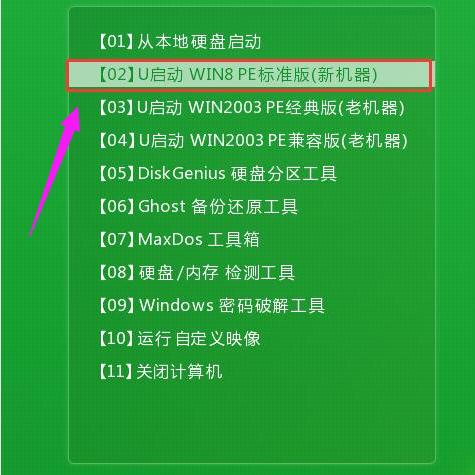
笔记本电脑图解-1
进入pe系统u启动pe装机工具会自动开启并识别u盘中所准备的原版win7系统镜像,建议参考下图的内容选择系统版本以及磁盘安装分区,操作完成后点击确定:
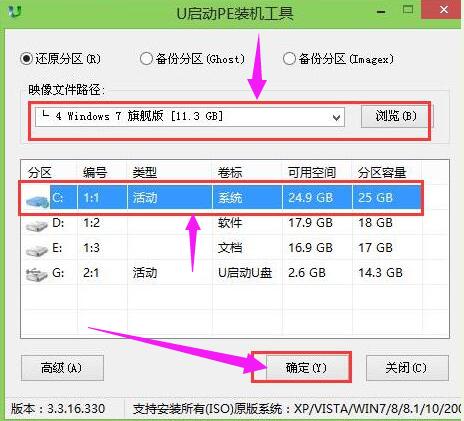
装系统电脑图解-2
此时弹出的确认提示窗口中,勾选复选框“完成后重启”,接着点击确定。
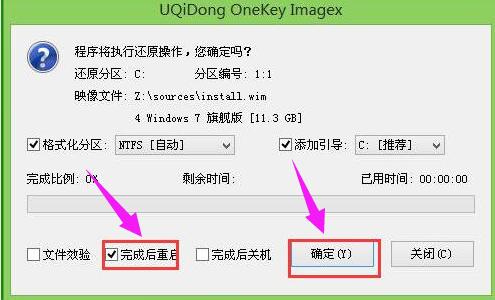
装系统电脑图解-3
此过程大约需要数分钟的时间,在此切勿操作其他相关u盘操作,操作结束后在弹出的窗口中点击“是”重启计算机
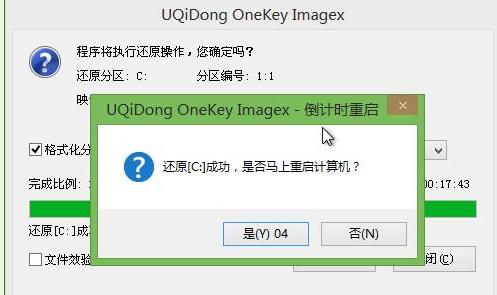
装系统步骤电脑图解-4
最后电脑会继续执行剩余原版win7系统安装步骤,敬请耐心等待

电脑装系统电脑图解-5
安装完成之后需要进行系统相关设置,设置完成便能进入win7系统
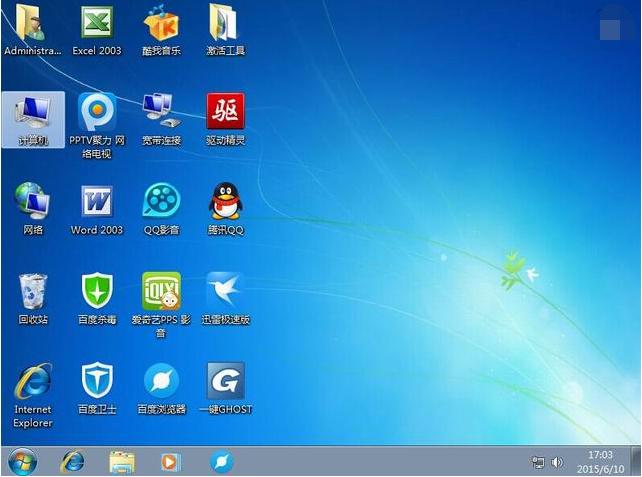
电脑装系统电脑图解-6
以上就是笔记本装系统步骤。
U盘最大的优点就是:小巧便于携带、存储容量大、价格便宜、性能可靠。
……